企業のWeb担当の方で、Googleアナリティクスの存在を知っている方が大半であると思いますが、サイトの目標をしっかりと計測できているかと言われると自信が無くなる方が増えるのではないでしょうか。
Webを駆使した営業戦略を立てる上で、Webサイトの申込みやお問い合わせなどの計測は必須ですよね。
今までGoogleアナリティクスの目標設定は、原則として「ページビュー」のみでしか目標設定ができなかったかと思います。

実際の現場ではWebサイトの使用上、フォームの最終画面(Thanksページ)が存在せずにページビューでの目標設定が困難な場合が多々あります。
そのような時、フォーム送信ボタンのクリックで計測するしか手段がないのですが、(実際には他にも手段はありますが)Googleアナリティクスの目標設定だけでは正直対応できかねます。
ではどうするか…。
実は、Googleタグマネージャー(以下、GTM)を駆使すれば簡単に解決できるのです!
本日は、ユーザーのクリックイベントについてGTMを利用してGoogleアナリティクスで計測する方法をお伝えします。
Googleアナリティクスでクリックイベントの計測方法
早速、クリックイベントの設定方法に移りたいと思います。
まずはGTMを開いてトリガーの設定をしていきましょう。GTMタグとは?初期設定などから教えて欲しいという方は以下の記事を参考にしてください。

トリガー設定
GTMでおなじみのトリガー設定を行いましょう。
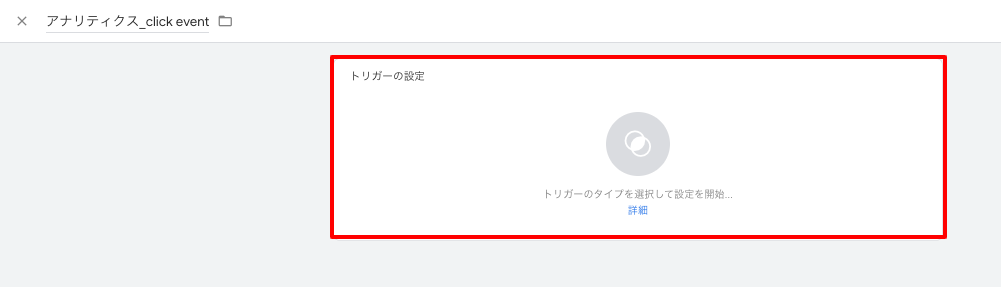
今回は、クリックイベントで計測するためトリガーのタイプを『クリック』を選択します。
「すべての要素」「リンクのみ」の2種類あり、どちらを使用すべきか迷う方もいるでしょう。
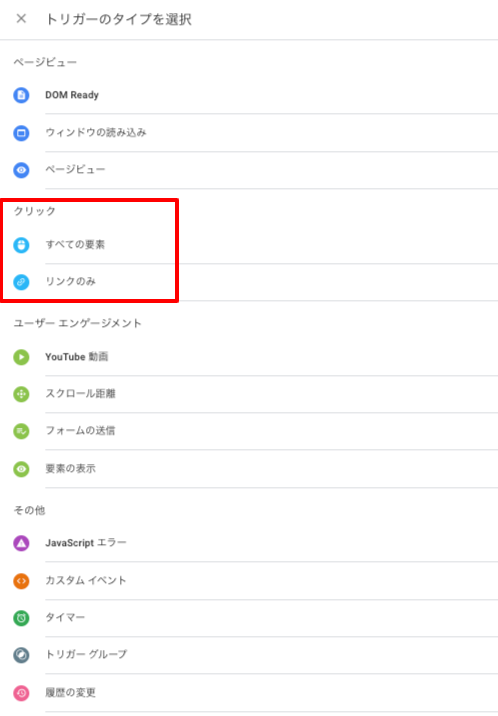
クリックイベントを計測するときに上記2つで迷った際は、以下を確認し目的に合うものを選択するようにしましょう。
すべての要素
その名の通り、ページ上のすべての要素のクリックを測定します。ここでいう全ての要素としてリンクはもちろん、画像やボタンなどが含まれます。
リンクのみ
aタグ(アンカータグ)をクリックした際に発火するトリガーです。aタグとは、htmlタグの一種でページ遷移するために使用されます。
トリガーのタイプを選択したら、詳細設定にうつります。
サイト内の全てのリンククリックを計測する場合は以下の画像にある「すべてのリンククリック」にチェックをつけると良いですが、あまりそのようなパターンは見かけないですね。
特定のクリックイベントで発火させるように設定する場合は「一部のリンククリック」を選びましょう。
条件定義をするために「Click URL」を選び、どのリンク先をクリックしたら発火するようにするか該当URLを記載します。
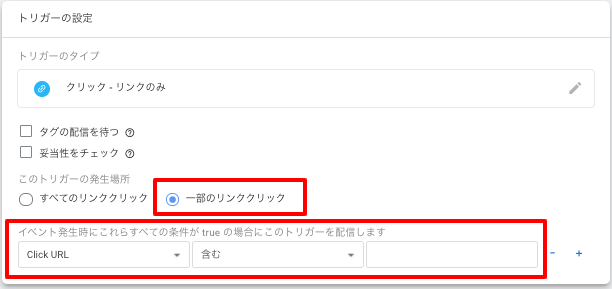
さらに条件を追加する場合は右側にある『+』をクリックして、追加条件を設定すると良いです。
これでトリガーの設定は完了となります。
タグの設定
トリガーの設定が完了したので、お次はタグの設定です。
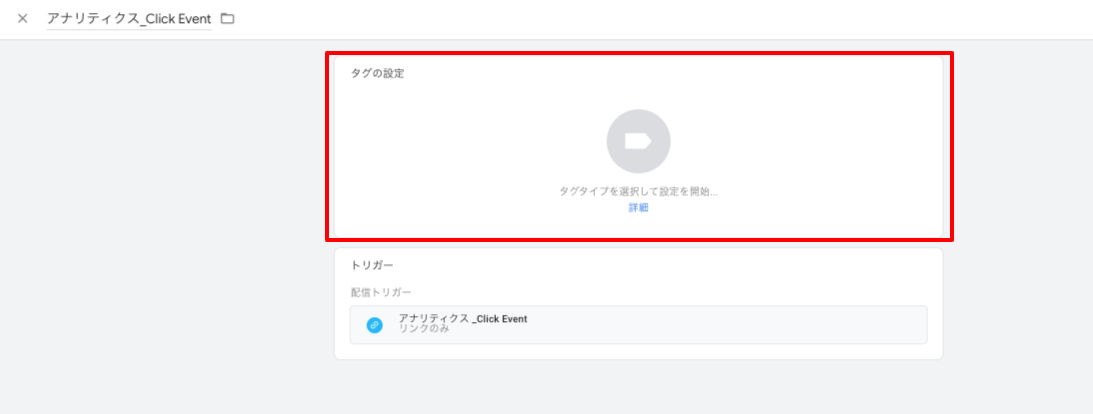
新規タグからタグタイプを選択します。Googleアナリティクスでクリックイベントを計測するので『Googleアナリティクス:ユニバーサルアナリティクス 』を選択。
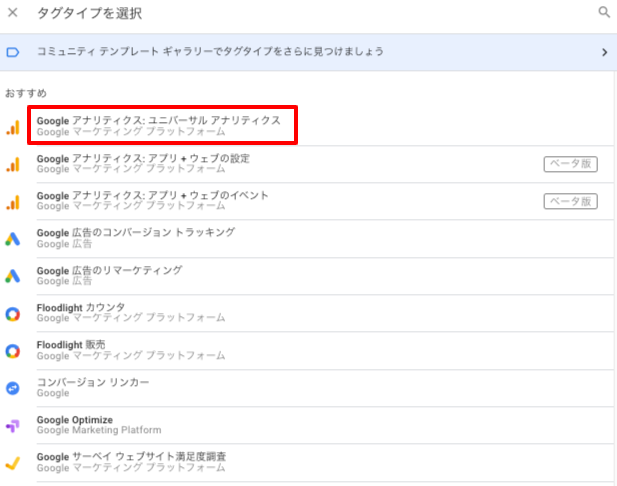
トラッキング タイプを『ページビュー』から『イベント』に変更すると「イベントトラッキング パラメータ」「アクション」「ラベル」など入力項目が表示されます。
ざっくり説明すると流入元・リンク元の判別やCVとして設定する場合などは、どのCV設定か可視化しやすいように設定します。
個人的には「カテゴリ」「アクション」さえ記載しておけばなんとかなると思ってます。
あと、忘れてはいけないのが『Googleアナリティクス 設定』です。こちらでGoogleアナリティクスのトラッキングIDを設定しないと計測はできません
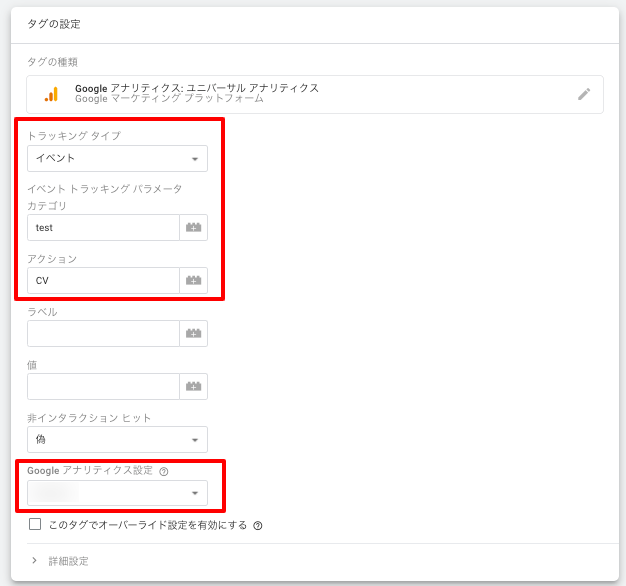
パラメータはカテゴリ『test』のアクション『CV』と設定しておきましょう。
これでタグの設定も完了です!
Googleアナリティクスでイベント計測を確認
GTM上での設定が諸々完了したところで、実際にどのようにGoogleアナリティクスで計測されるのか確認していきましょう。
事前にイベント計測で設定したクリックアクションをWebサイト上で実施し、Googleアナリティクス画面を見てみます。
ホーム画面を開いて『行動』→『イベント』→『概要』からイベント計測の確認ができます。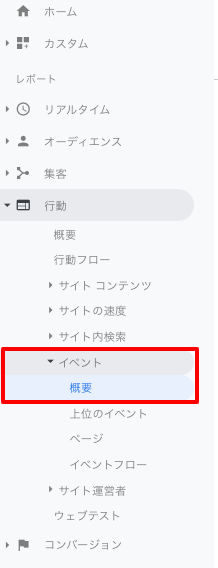
イベントカテゴリから設定した『test』の表示が確認できますね!
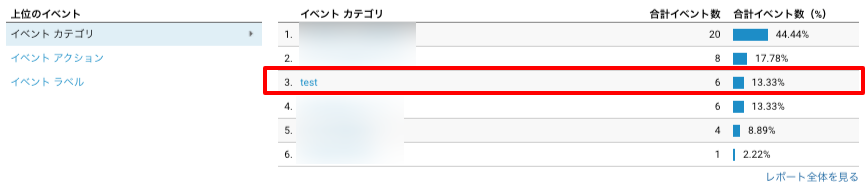
問題なく計測されているようで一安心。
これで、クリックイベントを計測する一連の流れを理解できたかと思います!
まとめ
いかがでしたでしょうか。
今までThanksページがないが故に、CV計測を諦めてしまっていた方がもしいらっしゃるなら『まだ諦めるのは早い!』と必死に諭したい今日この頃。
もちろんCV計測だけではなく、カスタマージャーニーを把握する上でクリックイベントの計測が役立つことは多々あるでしょう。
GTMを使えばとっても簡単に設定できますので是非お試しあれ。


ワンクルーズのweb広告運用は、10万円/月(税別)から可能です。
10万円の中には、出稿費用・初期設定・バナー制作費・運用手数料まで全て含んでおりますので、乗り換え費用やアカウント構築費用等は一切かかりません!
ワンクルーズは、Google社やFacebook社から成功事例として紹介されただけでなく、
創業以来、契約継続率90%を維持しており、1,000を超えるアカウントの運用実績があります。
契約は1ヶ月単位で、期間の縛りは一切ございません。手数料の安さをうたう業者もあると思いますが、重要なのは費用対効果!
そこに見合う信頼できる業者をお探しなら迷わずワンクルーズへご相談ください!!
\\ 一緒に働くメンバー募集 //
おすすめの記事一覧
- 良い代理店か否かを見極める13個のポイント
- インスタグラム広告出稿におけるおすすめの媒体
- 中小企業がネット広告代理店を選ぶ時に比較すべき5つのポイント
- インターネット広告で効果が出ない時に見るべきチェックポイント















